整理protuse注意与器件查询.docx
《整理protuse注意与器件查询.docx》由会员分享,可在线阅读,更多相关《整理protuse注意与器件查询.docx(8页珍藏版)》请在冰豆网上搜索。
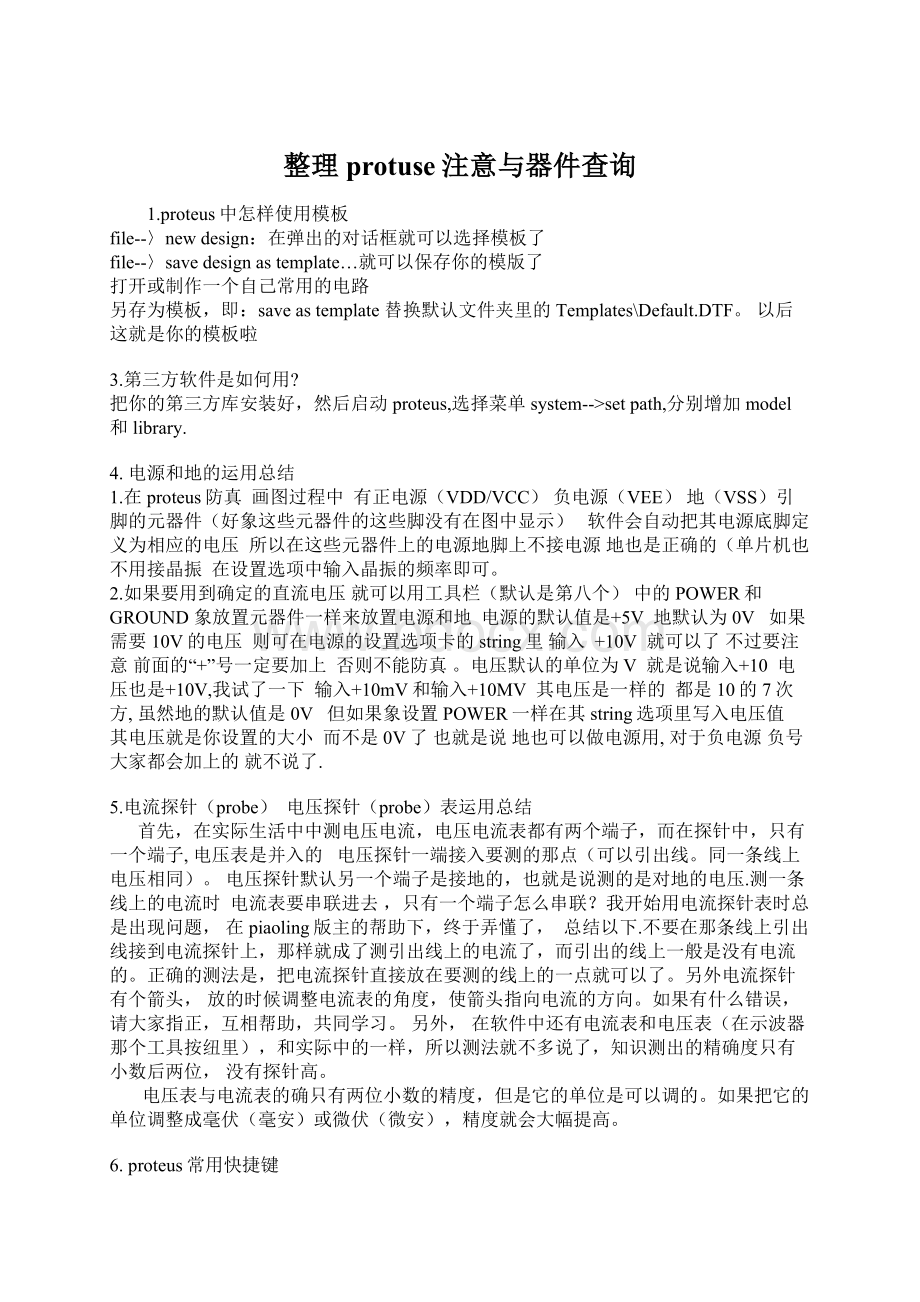
整理protuse注意与器件查询
1.proteus中怎样使用模板
file--〉new design:
在弹出的对话框就可以选择模板了
file--〉save design as template…就可以保存你的模版了
打开或制作一个自己常用的电路
另存为模板,即:
save as template 替换默认文件夹里的Templates\Default.DTF。
以后这就是你的模板啦
3.第三方软件是如何用?
把你的第三方库安装好,然后启动proteus,选择菜单system-->set path,分别增加model和library.
4. 电源和地的运用总结
1.在proteus防真 画图过程中 有正电源(VDD/VCC) 负电源(VEE) 地(VSS)引脚的元器件(好象这些元器件的这些脚没有在图中显示) 软件会自动把其电源底脚定义为相应的电压 所以在这些元器件上的电源地脚上不接电源 地也是正确的(单片机也不用接晶振 在设置选项中输入晶振的频率即可。
2.如果要用到确定的直流电压 就可以用工具栏(默认是第八个) 中的POWER和GROUND 象放置元器件一样来放置电源和地 电源的默认值是+5V 地默认为0V 如果需要10V的电压 则可在电源的设置选项卡的string里 输入 +10V 就可以了 不过要注意 前面的“+”号一定要加上 否则不能防真 。
电压默认的单位为V 就是说输入+10 电压也是+10V,我试了一下 输入+10mV和输入+10MV 其电压是一样的 都是10的7次方, 虽然地的默认值是0V 但如果象设置POWER一样在其string选项里写入电压值 其电压就是你设置的大小 而不是0V了 也就是说 地也可以做电源用, 对于负电源 负号大家都会加上的 就不说了.
5.电流探针(probe) 电压探针(probe)表运用总结
首先,在实际生活中中测电压电流,电压电流表都有两个端子,而在探针中,只有一个端子, 电压表是并入的 电压探针一端接入要测的那点(可以引出线。
同一条线上电压相同)。
电压探针默认另一个端子是接地的,也就是说测的是对地的电压.测一条线上的电流时 电流表要串联进去 ,只有一个端子怎么串联?
我开始用电流探针表时总是出现问题, 在piaoling版主的帮助下,终于弄懂了, 总结以下.不要在那条线上引出线接到电流探针上,那样就成了测引出线上的电流了,而引出的线上一般是没有电流的。
正确的测法是,把电流探针直接放在要测的线上的一点就可以了。
另外电流探针有个箭头, 放的时候调整电流表的角度,使箭头指向电流的方向。
如果有什么错误,请大家指正,互相帮助,共同学习。
另外, 在软件中还有电流表和电压表(在示波器那个工具按纽里),和实际中的一样,所以测法就不多说了,知识测出的精确度只有小数后两位, 没有探针高。
电压表与电流表的确只有两位小数的精度,但是它的单位是可以调的。
如果把它的单位调整成毫伏(毫安)或微伏(微安),精度就会大幅提高。
6. proteus常用快捷键
F8:
全部显示 当前工作区全部显示
F6:
放大 以鼠标为中心放大
F7:
缩小 以鼠标为中心缩小
G:
栅格开关 栅格网格
Ctrl+F1:
栅格宽度0.1mm 显示栅格为0.1mm,在pcb的时候很有用
F2:
栅格威0.5mm 显示栅格为0.5mm,在pcb的时候很有用
F3:
栅格威1mm 显示栅格为1mm,在pcb的时候很有用
F4:
栅格威2.5mm 显示栅格为2.5mm,在pcb的时候很有用
Ctrl+s:
打开关闭磁吸 磁吸用于对准一些点的,如引脚等等
x:
打开关闭定位坐标 显示一个大十字射线
m:
显示单位切换 mm和th之间的单位切换,在右下角显示
o:
重新设置原点 将鼠标指向的点设为原点
u:
撤销键
Pgdn:
改变图层
Pgup:
改变图层
Ctrl+Pgdn:
最底层
Ctrl+pgup:
最顶层
Ctrl+画线:
可以划曲线
R:
刷新
+-:
旋转
F5:
重定位中心
好了,以上就是我总结的一些快捷键,说得不明白的你可以按这些按键试一下就知道了
自己设置快捷键
在此设置快捷键
选择某个命令后,在下面输入自己习惯的键,点击Assign就可以修改了。
如果改错了可以用Options按钮里的reset 恢复到默认状态。
7. 关于使用波形发生仪的一点体会
我们选中波形发生仪后,左键点击它,会产生一个对话框,在其中有这几项对我们比较有用:
{FREQV=1}
{FREQR=5}
{AMPLV=5}
{AMPLR=3}
{WAVEFORM=3}
{UNIPOLAR=0}
其中FREQV和FREQR是设定输出信号频率的,前者设置数目,后者设置单位,如{FREQV=1},{FREQR=5}则输出1kHZ的信号,若将FREQV改为5,则输出5kHZ的波形,若再将FREQR设置为6,则输出50kHZ的波形。
AMPLV和AMPLR是设置输出信号幅度的,但怎样设置还没搞明白,希望大家指点.
WAVEFORM是设置输出信号形式的,0为正弦波,1为锯齿波,2为三角波,3为占空比为1:
1的方波。
UNIPOLAR是设置输出信号有无极性的,0代表有极性(输出为正,负电平),1代表无极性(输出为正,零电平).
FREQV设置输出信号频率数值,FREQR设置单位,有8个档:
1,2,3,4,5,6,7,8分别对应于0.1hz,1hz,10,0.1k,1k,10k,0.1M,1Mh
AMPLV设置输出信号幅度数值,AMPLR是设置单位,有4个档:
1,2,3,4 分别对应于 1mv,10mv,0.1v,1v
比如:
{FREQV=1}
{FREQR=5}
{AMPLV=5}
{AMPLR=3}
{WAVEFORM=3}
{UNIPOLAR=0}
将输出频率为1khz,幅值为0.5v的脉冲方波.
8. 在Proteus中,你可以用与Protel中一样的方法使用总线
在Proteus中,你可以用与Protel中一样的方法使用总线,即认为总线没有任何的电器连接关系,只是一个易读的线条连接,而电器连接则通过左侧第一个叫Component的按钮自动连接产生线条以及通过Label标号进行逻辑连接。
在前几天的一个帖子中,有同学提到Proteus所带示例工程中的总线连接方式。
这种方式相较Protel的方法有其特别之处,通过下拉列表方式,在通过总线进行逻辑连接时提醒你,该总线有哪些已经定义的电器连接可用,防止单纯用标号时可能产生的错误。
下面请跟我学习这种使用总线的方法,画一条叫做DBUS的总线,该总线中包括DBUS0~DBUS7共8根连接线:
1、在图中利用总线图标划一条总线
2、利用Label图标,点击刚才画的总线,
在弹出的Edit Wire Label对话框String中输入DBUS[0..7],表示该总线叫DBUS,包括DBUS0~DBUS7,注意方括号、启讫数字以及数字中间的两点。
3、确定后就可以利用这根总线来进行逻辑连接了。
1、 利用Component图标像Protel一样画电气连接线
用Label图标,点击刚才连接的导线,
2、 弹出Edit Wire Label对话框
点击String框右边的下拉键头,看见了吗?
3、 刚才输入的DBUS[0..7]变成了DBUS0、DBUS1
...DBUS7供您选择了。
这下你不会弄错连接标号了吧?
实际上,Proteus中这种BUS线的连接方式并不能区别不同的总线。
如果你定义两条不同的总线,当然每 条总线会有不同的类似DBUS0,DBUS1...的连接,在上面String的下拉选项中两条总线的连接都会列出来 供你选择,并不会因为你连接不同的总线而有所区别。
这点跟Protel其实是一样的,总线仅仅是一条示意线条而已
9. Proteus中示波器使用:
左下角的CH1和CH2按钮可以选择是DC还是AC。
右上角的CH1和CH2按钮是切换两个通道的。
右上角的第二个按扭有三个功能,
1。
两个绿点都没有:
上面的按钮切换CH1和CH2显示。
2。
Dual绿点:
同时显示两个通道。
(用YPOS1和
YPOS2可以调整波形的上下位置。
)
3。
X-Y绿点:
CH1-CH2显示,主要方便看差分值。
10. proteus怎样移动整块电路
按住鼠标右键框选即可,我的6.5sp5工具栏上有这些按钮啊,是绿色上面有红色箭头的那4个按钮,分别是复制、移动、旋转和删除。
没有这些按钮可能是没有打开显示选项,看菜单VIEW->TOOLS...->Edit Toolbar选项是否打开。
11. 元件在电路图上怎样旋转
点击右键选中器件,然后点击左下角的选中按钮即可!
除了房地产市场外,在不同职业和地点的工资差别中也可以发现类似的情形。
元件名称 中文名 说明
7407 驱动门
1N914 二极管
74Ls00 与非门
74LS04 非门
74LS08 与门
74LS390 TTL 双十进制计数器
7SEG 4针BCD-LED 输出从0-9 对应于4根线的BCD码
7SEG 3-8译码器电路BCD-7SEG转换电路
ALTERNATOR 交流发电机
AMMETER-MILLI mA安培计
AND 与门
BATTERY 电池/电池组
BUS 总线
CAP 电容
CAPACITOR 电容器
CLOCK 时钟信号源
CRYSTAL 晶振
D-FLIPFLOP D触发器
FUSE 保险丝
GROUND 地
LAMP 灯
LED-RED 红色发光二极管
LM016L 2行16列液晶 可显示2行16列英文字符,有8位数据总线D0-D7,RS,R/W,EN三个控制端口(共14线),工作电压为5V。
没背光,和常用的1602B功能和引脚一样(除了调背光的二个线脚)
LOGIC ANALYSER 逻辑分析器
LOGICPROBE 逻辑探针
LOGICPROBE[BIG] 逻辑探针 用来显示连接位置的逻辑状态
LOGICSTATE 逻辑状态 用鼠标点击,可改变该方框连接位置的逻辑状态
LOGICTOGGLE 逻辑触发
MASTERSWITCH 按钮 手动闭合,立即自动打开
MOTOR 马达
OR 或门
POT-LIN 三引线可变电阻器
POWER 电源
RES 电阻
RESISTOR 电阻器
SWITCH 按钮 手动按一下一个状态
SWITCH-SPDT 二选通一按钮
VOLTMETER 伏特计
VOLTMETER-MILLI mV伏特计
VTERM 串行口终端
Electromechanical 电机
Inductors 变压器
Laplace Primitives 拉普拉斯变换
Memory Ics
Microprocessor Ics
Miscellaneous 各种器件 AERIAL-天线;ATAHDD;ATMEGA64;BATTERY;CELL;CRYSTAL-晶振;FUSE;METER-仪表;
Modelling Primitives 各种仿真器件 是典型的基本元器模拟,不表示具体型号,只用于仿真,没有PCB
Optoelectronics 各种发光器件 发光二极管,LED,液晶等等
PLDs & FPGAs
Resistors 各种电阻
Simulator Primitives 常用的器件
Speakers & Sounders
Switches & Relays 开关,继电器,键盘
Switching Devices 晶阊管
Transistors 晶体管(三极管,场效应管)
TTL 74 series
TTL 74ALS series
TTL 74AS series
TTL 74F series
TTL 74HC series
TTL 74HCT series
TTL 74LS series
TTL 74S series
Analog Ics 模拟电路集成芯片
Capacitors 电容集合
CMOS 4000 series
Connectors 排座,排插
Data Converters ADC,DAC
Debugging Tools 调试工具
ECL 10000 Series